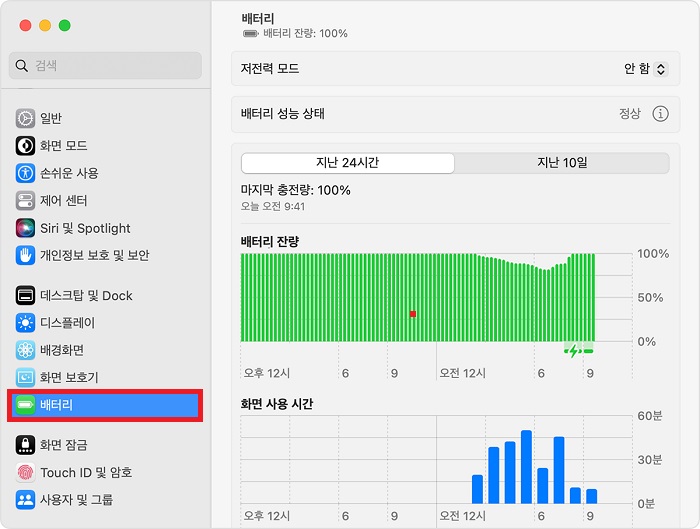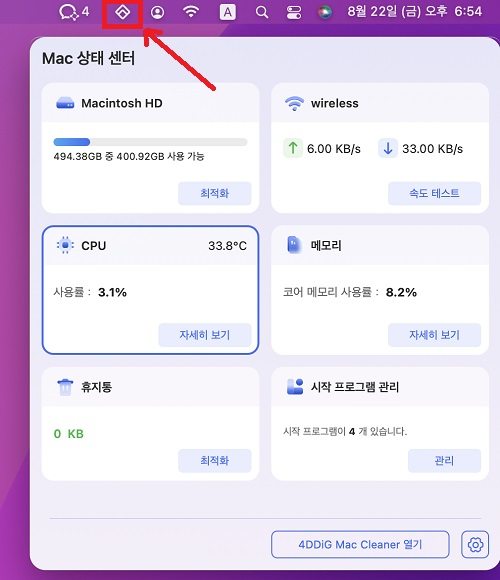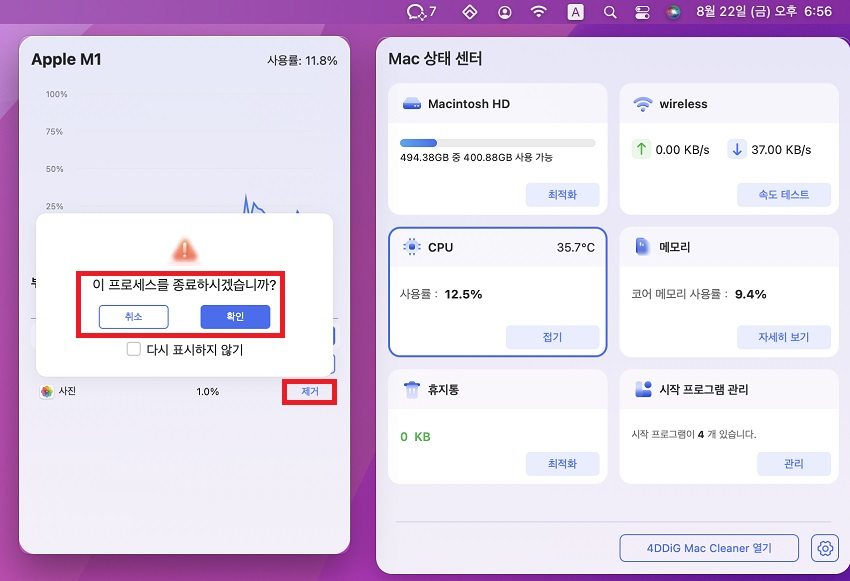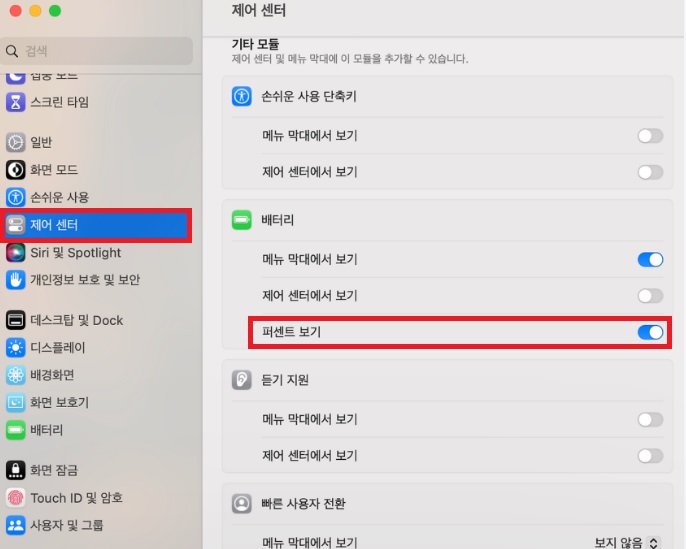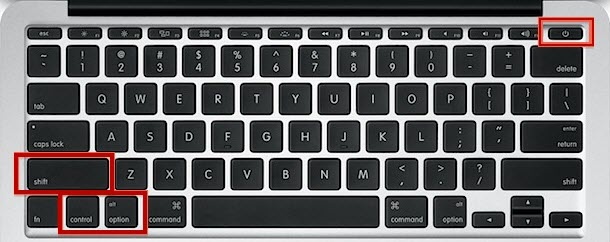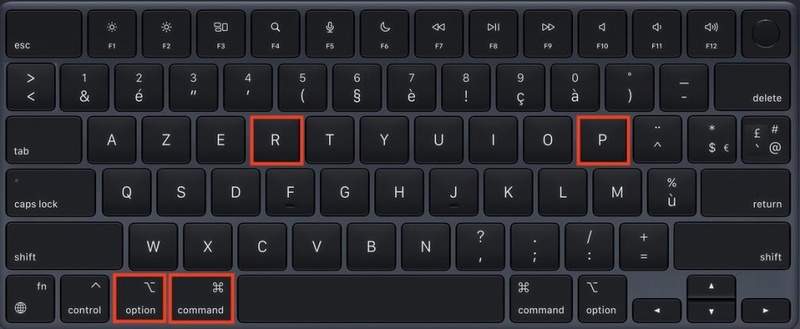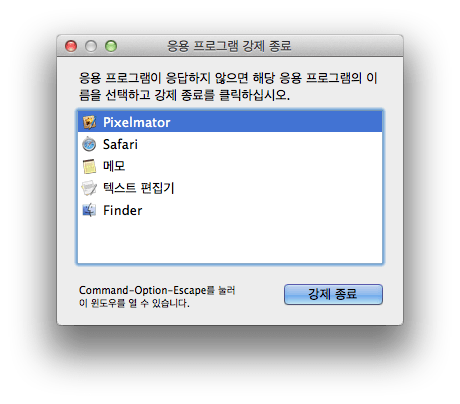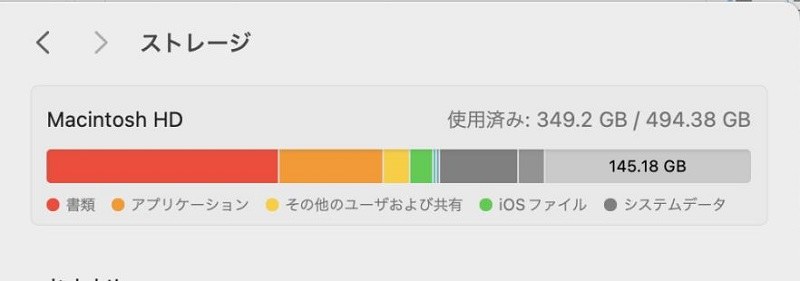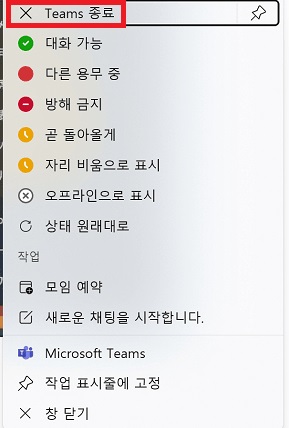"맥 충전 안됨" "맥북 배터리 충전 제한"과 같은 문제로 고민하고 있나요? 사실 Mac의 전원 어댑터 불량, 설정 문제, 맥북 프로 배터리 노화가 원인일 수도 있습니다.
이번 글에서는 그러한 맥북 충전 제한 문제를 빠르게 해결할 수 있는 간단한 대처법을 소개해 드리겠습니다. 참고해 보세요.
맥북 충전 됐다 안됐다 하는 원인은?
Mac이 충전되지 않는 문제는 많은 Mac 사용자가 한 번쯤 겪는 흔한 현상입니다. 여기에서는 Mac이 충전되지 않을 때 자주 발생하는 원인과 확인 방법을 소개해 드리겠습니다.
전원 어댑터나 충전 케이블의 손상
가장 흔한 원인은 전원 어댑터나 충전 케이블의 불량 문제입니다. 케이블이 내부에서 단선되었거나 어댑터 연결부가 헐거워지면 전력이 제대로 공급되지 않습니다.
또한 정품이 아닌 어댑터를 사용할 경우 출력이 부족해 맥북 배터리 충전 중이 아님 상황이 생길 수 있습니다.
macOS의 버그나 소프트웨어 문제
소프트웨어 측의 문제로 충전이 되지 않는 경우도 적지 않습니다. 시스템 전원 관리 설정이 일시적으로 꼬여 있을 가능성이 있습니다.
이 경우 NVRAM 리셋이나 SMC 리셋을 시도하면 개선될 수 있습니다. 시스템 설정의 "배터리" 메뉴에서 기능을 확인하고 설정을 조정해 보세요.
USB-C 포트의 손상 또는 고장
USB-C 포트는 보기보다 섬세해서 먼지나 금속 조각이 들어가면 접촉이 나빠집니다. 특히 가방 속 먼지나 자주 케이블을 탈착하는 습관은 주의가 필요합니다.
포트 내부를 에어더스터로 청소해도 충전이 되지 않으면 포트나 메인보드 고장일 수 있습니다.
Mac의 배터리 열화
오랫동안 사용한 Mac의 경우, Mac의 배터리 열화가 충전 불량의 원인이 되었을 가능성이 있습니다.
충전 횟수(사이클)가 늘어나면 배터리 성능은 조금씩 떨어지고, Mac의 충전이 느려지는 등의 증상이 나타납니다.
시스템 정보나 Apple의 진단 기능을 사용해 Mac의 배터리 열화 확인이나 Mac의 배터리 진단을 수행하면, 열화 정도나 교체 필요성을 보다 정확하게 파악할 수 있습니다.
기타 요인
위의 경우 외에도, 과열로 인한 안전 제어로 일시적으로 충전이 멈추는 경우가 있습니다. Mac은 내부 온도가 높아지면 자동으로 배터리 로의 급전을 제한하는 메커니즘을 가지고 있습니다.
또한, 외부 앱이 전원 제어에 간섭하여 Mac이 충전되지 않는 상태를 일으키는 경우도 있습니다. 사용하지 않는 상주 소프트를 종료하고, Mac을 재시동해 보면 개선되는 경우가 있습니다.
Mac이 충전되지 않는 경우의 해결 방법
구형 맥북 충전 안됨이 발생한 경우에는, 서두르지 말고 순서대로 점검해 나가면 많은 경우에서 개선할 수 있습니다.
여기서는 누구나 실천할 수 있는 기본적인 해결 방법과 절차를, 이미지나 도구의 참고를 곁들여 소개해 드리겠습니다.
1. 배터리를 많이 소비하고 있는 앱을 종료
여러 개의 앱이 동시에 동작하고 있으면, 연결되어 있어도 Mac의 충전이 느리거나, 또는 Mac이 충전되지 않는 것처럼 보일 수 있습니다.
기본 탑재 기능으로 확인하는 방법
-
화면 오른쪽 위의 ‘배터리’ 아이콘을 클릭

-
‘배터리 사용 상황’에서 전력을 많이 소비하고 있는 앱을 확인
-
사용하지 않는 앱은 종료(사파리 탭을 너무 많이 여는 것도 주의)
전용 프로그램을 이용한 최적화 방법
4DDiG Mac Cleaner 는, 고도의 AI 최적화 기술과 MD5 메시지 다이제스트 알고리즘을 탑재한, Mac용 올인원 클리너입니다. 불필요한 정크 파일이나 중복·유사 이미지, 대용량 데이터, 숨김 파일을 360도로 철저 클린업하여, 여유 공간을 대폭 확보합니다. 안전성을 유지하면서, Mac의 퍼포먼스를 손쉽게 최적화할 수 있습니다.
안전한 다운로드
-
CPU와 메모리 모듈을 선택
화면 상단의 Mac 메뉴 바에 있는 Mac 상태 센터 아이콘을 클릭해 기동합니다. 드롭다운 메뉴에서 CPU와 메모리 모듈을 선택하여 각각의 사용 상황을 확인할 수 있습니다.

-
CPU와 메모리 사용 상황의 상세 표시
"상세"를 클릭하여, 실시간의 CPU와 메모리 사용 상황을 확인합니다.

-
애플리케이션 프로세스를 종료하여 공간을 확보
표시된 사용 상황에 근거하여, "삭제" 버튼을 클릭합니다. 불필요한 애플리케이션을 종료하고, 시스템 리소스를 해방합니다.

2. 물리적인 하드웨어를 확인
Mac의 전원 어댑터·케이블·USB-C 포트 등의 물리적인 접촉 불량이 가장 많은 원인 중 하나입니다.
체크 절차
-
케이블이나 어댑터에 구부러짐·그을림·단선이 없는지 확인
-
커넥터 부분의 먼지를 제거(마른 천이나 에어더스터 사용)
-
다른 전원 콘센트·다른 어댑터로 시도
-
좌우 어느 USB-C 포트에서도 같은 증상이 나오는지 확인
-
본체나 어댑터가 과열된 경우에는 냉각한 후 재시도
3. 배터리의 열화나 상태를 확인
장기간의 사용으로 인해, Mac의 배터리 열화가 진행되면 충전 속도가 느려지거나, 완전 충전까지 도달하지 않는 경우가 있습니다.
확인 절차
-
"메뉴" → "시스템 설정" → "제어 센터"를 클릭합니다.

-
"기타 모듈"에 있는 "배터리"를 클릭합니다.
-
상태가 "정상" 이외(예: "수리 서비스 권장")인 경우에는 교체를 검토
-
충전 사이클 수가 많은 경우도 성능 저하의 신호입니다
4. SMC 리셋 & PRAM/NVRAM 리셋의 실행
전원 관리의 불량이 원인으로 Mac이 충전되지 않는 경우도 있습니다. 이 경우, SMC(시스템 관리 컨트롤러)나 NVRAM을 리셋함으로써 개선되는 케이스가 있습니다.
SMC 리셋
재시동하는 것만으로 SMC 상당이 자동 리셋됩니다.
-
Mac의 전원을 끕니다
-
Shift + Control + Option + 전원 버튼 을 동시에 10초 누릅니다

-
손을 떼고 전원을 켠다 → 이렇게 해서 SMC 리셋이 완료됩니다.
NVRAM 리셋도 함께 실행 가능
-
전원을 켠 직후에 Option + Command + P + R 을 20초간 계속 누릅니다

-
재시동 후, 날짜나 음량 설정이 초기화되어 있으면 성공입니다.
5. macOS의 업데이트 확인·실행
오래된 버전의 macOS에서는, 전원 제어 관련 버그로 Mac이 충전되지 않는 상태가 발생하는 경우가 있습니다.
업데이트에 의해 수정되는 케이스도 많기 때문에, 최신 OS(macOS 26 Tahoe)로 업데이트하는 것이 중요합니다.
-
"메뉴" → "시스템 설정" → "일반" → "소프트웨어 업데이트"

-
이용 가능한 업데이트가 표시되면 "지금 업데이트"를 클릭
-
갱신 완료 후에 재시동하고, 충전이 정상적으로 이루어지는지 확인
이러한 절차를 위에서부터 차례로 시도함으로써, Mac이 충전되지 않는 트러블의 대부분은 해결할 수 있습니다.
Mac이 충전되지 않는 상황이 개선되지 않는 경우에는?
지금까지의 방법을 모두 시도해도 Mac이 충전되지 않는 상태가 개선되지 않는 경우에는, 내부 하드웨어나 배터리 자체에 문제가 있을 가능성이 있습니다.
우선은, Apple 공식 지원 또는 Apple 정규 서비스 프로바이더에 상담하는 것이 가장 안전합니다. 정규 서비스라면 정품 파츠가 사용되고, 수리 후 보증도 받을 수 있어 안심입니다.
정리
Mac이 충전되지 않을 때는, 먼저 Mac 전원 어댑터나 케이블의 확인부터 시작합니다. Mac 배터리의 열화 확인 등, 순서대로 체크해 나가는 것이 중요합니다.
또한, 백그라운드에서 동작하는 앱이나, 불필요한 프로세스가 원인이 되어 Mac의 충전이 느린 상태가 되는 경우도 있습니다. 시스템 부하를 최적화하여 배터리에 대한 부담을 줄이는 것이 효과적입니다.
그럴 때에 추천되는 것이, 4DDiG Mac Cleaner 입니다. 불필요 파일이나 중복 데이터를 안전하게 삭제하여 Mac의 여유 공간을 확보합니다. Mac의 배터리 열화를 방지하고, 쾌적한 퍼포먼스를 유지할 수 있습니다.
만약 "Mac의 작동이 느리다", "충전이 불안정하다"고 느낀다면, 4DDiG Mac Cleaner로 쾌적한 Mac 라이프를 되찾아 보세요.
안전한 다운로드